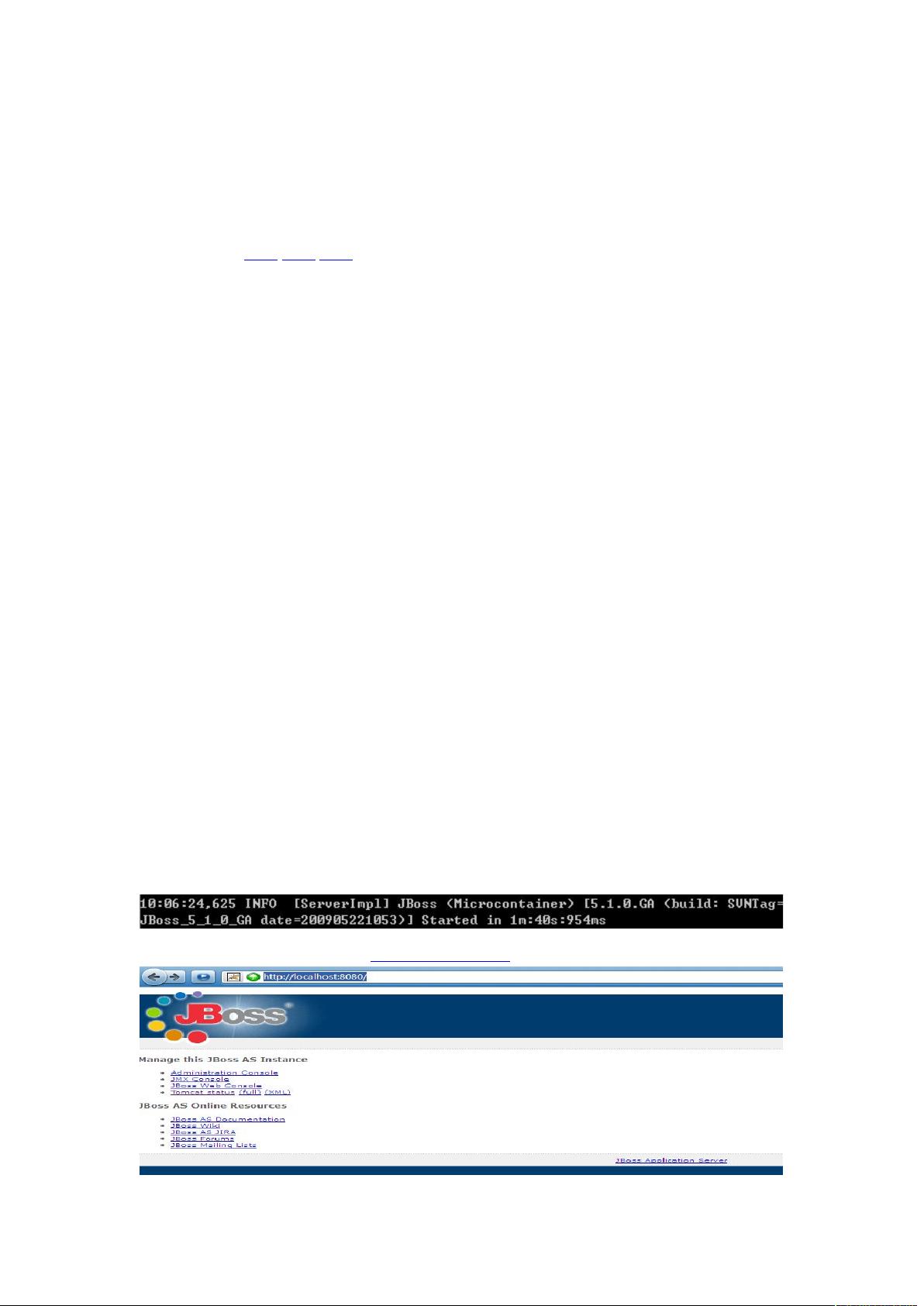Windows下JBOSS 5.1快速部署与端口配置详解
需积分: 10 101 浏览量
更新于2024-09-10
收藏 148KB DOC 举报
本文档详细介绍了如何在Windows环境下安装和配置JBOSS 5.1版本,这是一个开源的中间件服务器,主要用于企业级Java应用程序的部署和管理。以下是主要步骤的详细说明:
1. **下载与解压**:
首先,你需要从JBOSS官方网站下载适用于Windows的JBOSS 5.1.0.GA的安装包(分为part1, part2, part3),并将这些文件解压到一个文件夹,通常默认名称为`jboss-5.1.0GA`。
2. **配置JAVA环境**:
在开始JBOSS的安装之前,确保你的系统已经安装了Java Development Kit (JDK),并将JAVA_HOME环境变量设置正确。这一步虽然没有在提供的部分中详述,但它是必要的前提条件,因为JBOSS是基于Java运行的。
3. **设置环境变量**:
为了方便在DOS命令行中直接执行JBOSS的命令,需要配置两个环境变量:
- JBOSS_HOME: 设置为解压后的JBOSS文件夹的路径,例如 `C:\jboss-5.1.0.GA`
- PATH: 添加`%JBOSS_HOME%\bin`到系统PATH环境变量中,这样可以直接使用`run.bat`等JBOSS命令。
4. **修改端口和监听IP**:
JBOSS默认使用8080端口进行HTTP服务,若要更改,需编辑`server\all\deploy\jbossweb.sar/server.xml`文件:
- 将`<Connector>`的`port`属性值改为所需端口(如8081)。
- 将`address`属性值从`${jboss.bind.address}`修改为`0.0.0.0`,使JBOSS监听所有网络接口。
- 如果希望指定特定IP地址,可以在启动时通过`run.bat`加上参数 `-b <your_ip>`, 如 `-b 192.168.1.100`.
5. **启用UseJK和会话持久化**:
打开`server\all\deployers\jbossweb.deployer\META-INF\war-deployers-jboss-beans.xml`,取消注释并修改`useJK`、`useSessionPassivation`等相关属性,如设置为`<property name="useJK">true</property>`,以启用Java Connector Architecture (JK)。
6. **启动JBOSS**:
执行`JBOSS_HOME\bin\run.bat`命令启动服务器。如果启动成功,屏幕上会显示类似`[pic]`的提示,并且在浏览器输入`http://localhost:<your_new_port>/`后,应能看到JBOSS的欢迎界面,例如`http://localhost:8081/`。
7. **管理和安全设置**:
AdministrationConsole的默认用户名和密码均为`admin`,这是JBOSS Web管理界面的登录凭证。JMXConsole等其他管理工具的默认用户权限可能不同,有些可能不需要登录。
8. **DOS命令行参数**:
文档还提到一些DOS命令行启动参数,如`-h`或`--help`用于查看帮助信息,但具体参数列表没有提供,实际使用时可以查阅JBOSS官方文档获取完整参数列表。
本文提供了JBOSS 5.1在Windows上的基本安装和配置步骤,包括环境变量设置、端口修改以及管理界面的初始设置,有助于新用户快速上手和管理JBOSS服务器。
2009-06-15 上传
2010-12-09 上传
2013-07-26 上传
点击了解资源详情
2013-05-09 上传
2011-03-26 上传
shifuxun
- 粉丝: 0
- 资源: 2
最新资源
- nostalgebraist-autoresponder:tumblr bot nostalgebraist-autoresponder的代码
- Multi depth pointer based Triangle List:非常快速且可动态扩展的数据结构。-开源
- Android参考源码-调用Android中的软键盘.zip
- ynapshot-CPETT,c语言测试源码是否正确,c语言
- baseballmatching2
- grunt-boilerplate:Grunt、LESS 和 include-replace 满足您所有的 webapp 开发需求
- ibc2k1.github.io
- xryuseix.github.io
- Android应用源码之悬浮窗 监视内容.zip项目安卓应用源码下载
- zbzh,c语言二十一点游戏源码简单,c语言程序
- Vier Hack-crx插件
- BowlingScoreCalculator
- Kinematics-Web-Calculator
- OFDM 频谱:带 GI 的 OFDM 频谱。-matlab开发
- ChatApplication
- No roses-crx插件